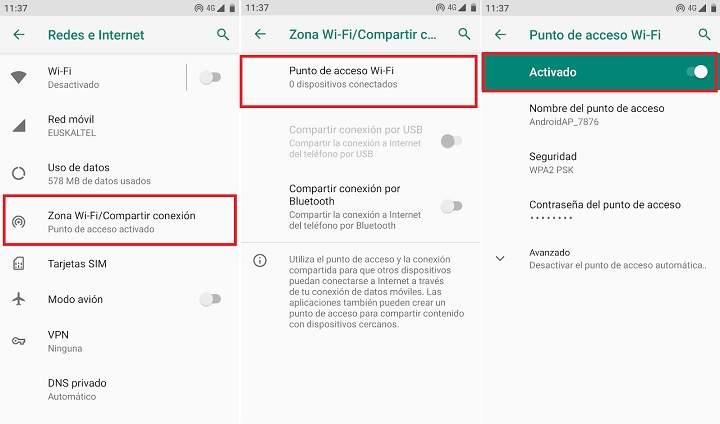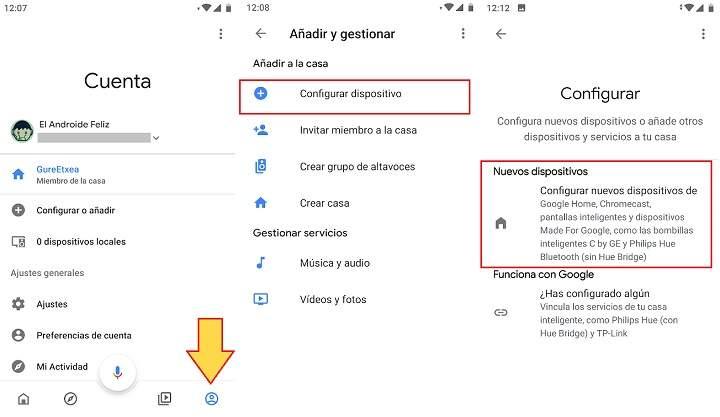Hace unos meses compramos un Chromecast para un familiar, ¡excelente regalo! El problema es que esta persona vive en una zona donde instalar una línea ADSL cuesta una pasta, por lo que la única señal de Internet que tiene es la conexión de datos de su teléfono móvil. ¿Se puede configurar un Chromecast para que funcione sin wifi?
Lo primero que hay que decir es que por defecto Chromecast exige estar conectado a la misma red wifi que nuestro smartphone para poder recibir contenido en la TV. ¿Qué pasa entonces si no tenemos router en casa, Internet está caído o el wifi no funciona? Lo bueno es que, por suerte, podemos establecer un pequeño salvoconducto, y eso es precisamente lo que veremos en este pequeño tutorial.
Cómo usar un Chromecast sin estar conectado a una red wifi
En esencia, el truco consiste en “engañar” al dispositivo Chromecast para que piense que está conectado a una wifi. No necesitamos tener ningún router ni nada parecido instalado en casa: basta con que tengamos nuestro teléfono a mano y un smartphone extra para llevar a cabo el truco en cuestión.1- Crea un punto de acceso con el móvil
Lo primero que haremos será coger ese teléfono adicional que comentamos y compartir la conexión creando un punto de acceso Wi-Fi.Abrimos el menú de ajustes de nuestro móvil Android.
Vamos hasta “Redes e Internet -> Zona Wi-Fi/Compartir conexión”.
Pulsamos en “Punto de acceso Wi-Fi” y activamos la pestaña de conexión (por defecto aparece en “Desactivado”).
Anotamos el nombre del punto de acceso y la contraseña en un papel o bloc de notas.
De esta manera, tendremos una red wifi a la que poder conectar el Chromecast por primera vez y realizar las configuraciones necesarias en el dispositivo.
2- Configuración inicial del Chromecast
Lo segundo que haremos será coger nuestro móvil (el que utilizaremos para enviar contenido al Chromecast) e instalar la app de Google Home. Esta app es absolutamente imprescindible, ya que es la herramienta que utilizaremos para comunicarnos con el Chromecast por primera vez.Google Home (Free, Google Play) →
Una vez instalada, conectamos nuestro móvil al punto de acceso que acabamos de crear en el paso anterior con el otro teléfono. Acto seguido, conectamos el Chromecast a la TV y abrimos la app de Google Home.
En el menú inferior, vamos hasta los ajustes de “Cuenta” (icono de perfil, ubicado en el extremo derecho).
Seleccionamos “Configurar o añadir -> Configurar dispositivo -> Nuevos dispositivos”.
Automáticamente el sistema buscará el Chromecast e intentará establecer una conexión. Cuando lo detecte, este se añadirá a nuestra lista de dispositivos de Google Home.
Después de realizar esta configuración inicial, podemos proceder a desactivar el punto de acceso wifi, ya que no lo vamos a necesitar más.
3- Conecta el móvil al Chromecast
En este último punto es donde empieza la magia. Una de las características de Chromecast es que si detecta la red wifi con la que fue configurada inicialmente, el dispositivo se conecta automáticamente a dicha red inalámbrica.Lo que vamos a hacer será aprovechar este detalle para engañar al Chromecast y que piense que se está conectando al mismo punto de acceso que hemos configurado al principio del tutorial.
Para ello, cogemos el móvil que vamos a utilizar para enviar contenido a la TV y creamos un nuevo punto de acceso. Eso sí, es importantísimo que usemos los mismos nombre y contraseña establecidos en el smartphone anterior (que deberíamos tener anotados en un papel) para este nuevo punto de acceso.
De esta manera, el Chromecast detectará la red wifi y se conectará automáticamente a nuestro móvil. A partir de aquí, solo tenemos que entrar en YouTube para enviar cualquier video, o compartir la pantalla, fotos, música y demás contenido del móvil para que estos se reproduzcan en el Chromecast sin problemas.
Por si ha quedado alguna duda, aquí dejamos un pequeño resumen gráfico de los pasos a seguir.
Nota: Si normalmente solemos utilizar el Chromecast con el wifi de casa y nuestro problema es que estamos de viaje, basta con que creemos un punto de acceso en el móvil con las mismas credenciales que el wifi de casa y el dispositivo se conectará igualmente.
Si te ha parecido útil este post y quieres empezar a meterle caña a tu Chromecast, quizá te interese echar un vistazo al artículo “Las 10 mejores aplicaciones para Chromecast”.